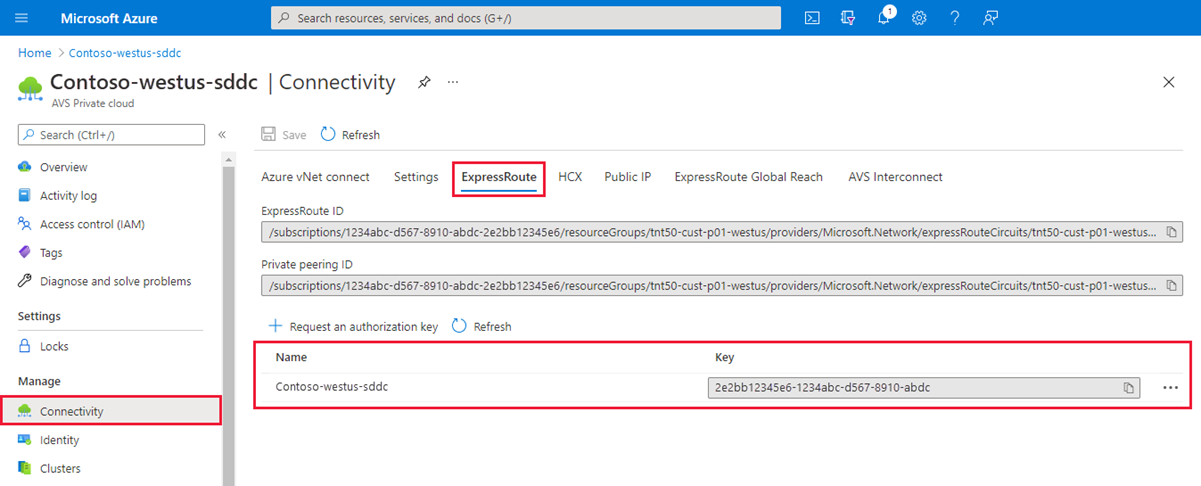Zelfstudie: Netwerken configureren voor uw VMware-privécloud in Azure
Voor een Azure VMware Solution-privécloud is een virtueel Azure-netwerk vereist. Omdat Azure VMware Solution uw on-premises vCenter Server niet ondersteunt, moet u extra stappen uitvoeren om te integreren met uw on-premises omgeving. Het instellen van een ExpressRoute-circuit en een virtuele netwerkgateway is ook vereist.
Als u van plan bent om uw Azure VMware Solution-hosts te schalen met behulp van Azure NetApp Files-gegevensarchieven, is het implementeren van het vNet dicht bij uw hosts met een virtuele ExpressRoute-netwerkgateway cruciaal. Hoe dichter de opslag bij uw hosts ligt, hoe beter de prestaties.
In deze zelfstudie leert u het volgende:
- Een virtueel netwerk maken
- De gateway van een virtueel netwerk maken
- Uw ExpressRoute-circuit met de gateway verbinden
Notitie
Voordat u een nieuw virtueel netwerk (vNet) maakt, moet u evalueren of u al een bestaand vNet in Azure hebt en wilt gebruiken om verbinding te maken met Azure VMware Solution; of om een nieuw vNet volledig te maken.
- Als u een bestaand vNet in hetzelfde Azure-abonnement wilt gebruiken als Azure VMware Solution, gebruikt u het tabblad Verbinding maken met Azure vNet onder Verbinding maken iviteit.
- Als u een bestaand vNet in een ander Azure-abonnement wilt gebruiken dan Azure VMware Solution, gebruikt u de richtlijnen voor Verbinding maken handmatig naar de privécloud.
- Als u een nieuw vNet wilt maken in hetzelfde Azure-abonnement als Azure VMware Solution, gebruikt u het tabblad Verbinding maken met Azure vNet of maakt u er handmatig een.
Verbinding maken met de azure vNet-verbindingsfunctie
U kunt de azure vNet-verbindingsfunctie gebruiken om een bestaand vNet te gebruiken of een nieuw vNet maken om verbinding te maken met Azure VMware Solution. Azure vNet-verbinding is een functie voor het configureren van vNet-connectiviteit. De configuratiestatus wordt niet vastgelegd. Blader in Azure Portal om te controleren welke instellingen al zijn geconfigureerd.
Notitie
Adresruimte in het vNet mag niet overlappen met de CIDR van de Azure VMware Solution-privécloud.
Vereisten
Voordat u een bestaand vNet selecteert, zijn er specifieke vereisten waaraan moet worden voldaan.
- vNet moet een gatewaysubnet bevatten.
- U bevindt zich in dezelfde regio als de privécloud van Azure VMware Solution.
- U bevindt zich in dezelfde resourcegroep als de privécloud van Azure VMware Solution.
- vNet moet een adresruimte bevatten die niet overlapt met Azure VMware Solution.
- Valideren dat het oplossingsontwerp binnen de limieten van Azure VMware Solution valt (technische documentatie van Microsoft/azure/azure-resource-manager/management/azure-subscription-service-limits).
Een bestaand vNet selecteren
Wanneer u een bestaand vNet selecteert, wordt de Arm-sjabloon (Azure Resource Manager) waarmee het vNet wordt gemaakt en andere resources opnieuw geïmplementeerd. De resources zijn in dit geval het openbare IP-adres, de gateway, de gatewayverbinding en de ExpressRoute-autorisatiesleutel. Als alles is ingesteld, verandert de implementatie niets. Als er echter iets ontbreekt, wordt deze automatisch gemaakt. Als het GatewaySubnet bijvoorbeeld ontbreekt, wordt het toegevoegd tijdens de implementatie.
Selecteer in uw Azure VMware Solution-privécloud onder Beheren Verbinding maken iviteit.
Selecteer het tabblad Verbinding maken met Azure vNet en selecteer vervolgens het bestaande vNet.
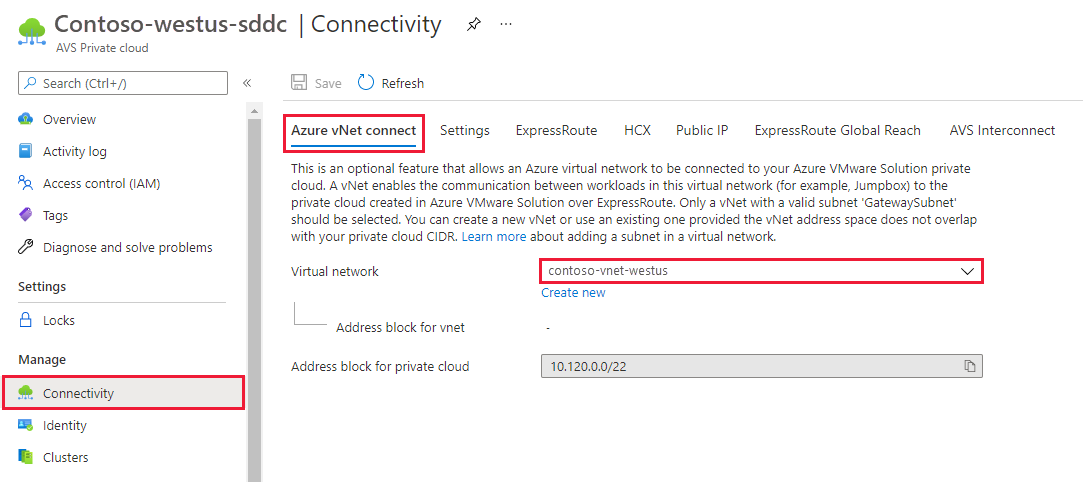
Selecteer Opslaan.
Op dit moment controleert het vNet of overlappende IP-adresruimten tussen Azure VMware Solution en vNet worden gedetecteerd. Als dit wordt gedetecteerd, wijzigt u het netwerkadres van de privécloud of het vNet, zodat deze niet overlappen.
Een nieuw vNet maken
Wanneer u een nieuw vNet maakt, worden de vereiste onderdelen om verbinding te maken met Azure VMware Solution automatisch gemaakt.
Selecteer in uw Azure VMware Solution-privécloud onder Beheren Verbinding maken iviteit.
Selecteer het tabblad Verbinding maken met Azure vNet en selecteer vervolgens Nieuwe maken.
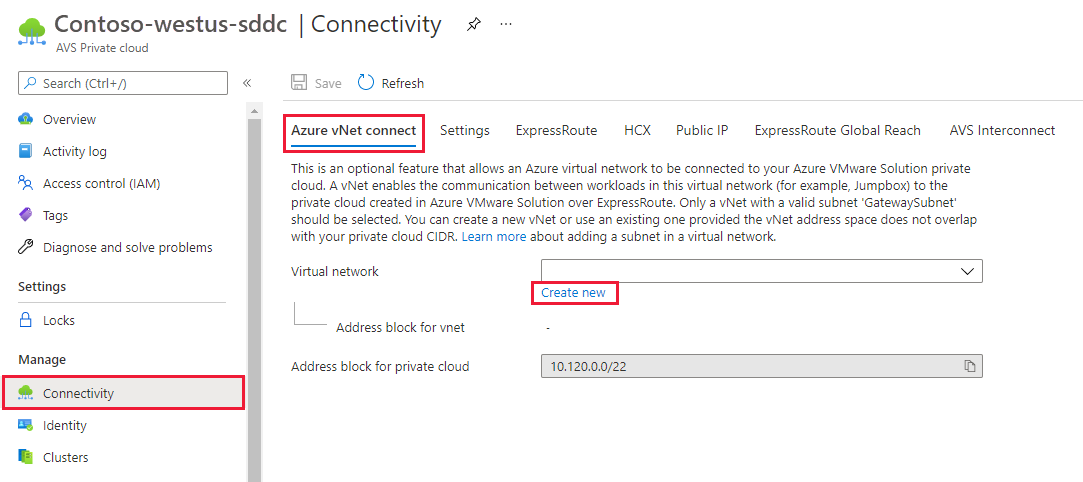
Geef de gegevens voor het nieuwe vNet op of werk deze bij en selecteer VERVOLGENS OK.
Op dit moment controleert het vNet of overlappende IP-adresruimten tussen Azure VMware Solution en vNet worden gedetecteerd. Als dit wordt gedetecteerd, wijzigt u het netwerkadres van de privécloud of het vNet, zodat deze niet overlappen.
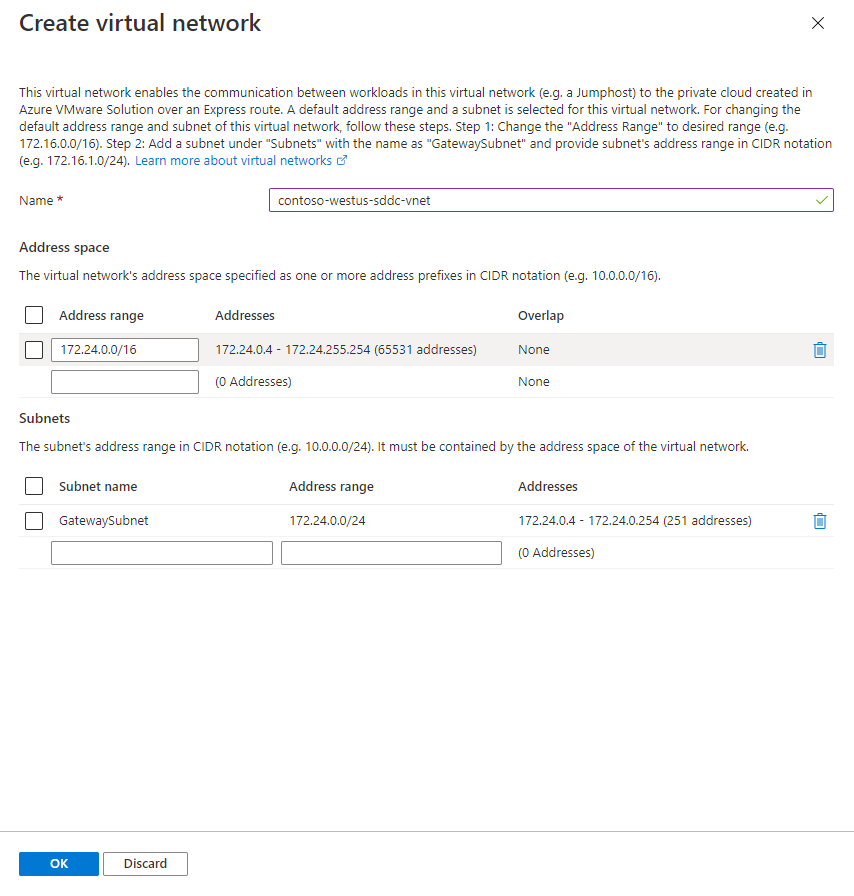
Het vNet met het opgegeven adresbereik en GatewaySubnet wordt gemaakt in uw abonnement en resourcegroep.
Verbinding maken handmatig naar de privécloud
Handmatig een vNet maken
Meld u aan bij de Azure-portal.
Notitie
Als u toegang nodig hebt tot de Azure US Gov-portal, gaat u naar https://portal.azure.us/
Ga naar de resourcegroep die u hebt gemaakt in de zelfstudie over het maken van een privécloud en selecteer +Toevoegen om een nieuwe resource te definiëren.
In het tekstvak Marketplace doorzoeken typt u virtueel netwerk. Zoek de resource voor het virtuele netwerk en selecteer deze.
Selecteer op de pagina Virtueel netwerkMaken om een virtueel netwerk voor uw privécloud in te stellen.
Voer op de pagina Virtueel netwerk maken de gegevens voor uw virtuele netwerk in.
Voer op het tabblad Basisinformatie een naam in voor het virtuele netwerk, selecteer de juiste regio en selecteer Volgende: IP-adressen.
Voer op het tabblad IP-adressen, onder IPv4-adresruimte, de adresruimte in die u in de vorige zelfstudie hebt gemaakt.
Belangrijk
U moet een adresruimte gebruiken die niet overlapt met de adresruimte die u hebt gebruikt bij het maken van de privécloud in de voorgaande zelfstudie.
Selecteer + Subnet toevoegen en geef op de pagina Subnet toevoegen het subnet een naam en het juiste adresbereik. Als u klaar bent, selecteert u Toevoegen.
Selecteer Controleren + maken.
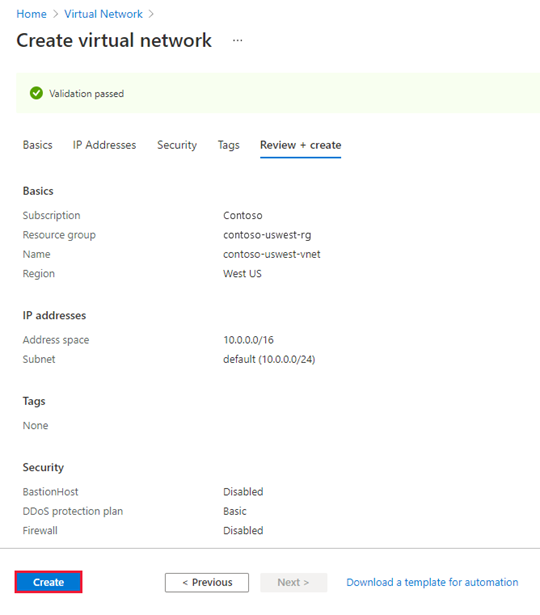
Controleer de gegevens en selecteer Maken. Zodra de implementatie is voltooid, ziet u uw virtuele netwerk in de resourcegroep.
De gateway van een virtueel netwerk maken
Nu u een virtueel netwerk hebt gemaakt, maakt u een gateway voor een virtueel netwerk.
Selecteer in de resourcegroep + Toevoegen om een nieuwe resource toe te voegen.
Typ in het tekstvak Marketplace doorzoeken de gateway van het virtuele netwerk. Zoek de resource voor het virtuele netwerk en selecteer deze.
Selecteer op de pagina Gateway voor virtueel netwerk de optie Maken.
Geef op het tabblad Basisinformatie van de pagina Gateway voor virtueel netwerk maken waarden op voor de velden en selecteer daarna Controleren en maken.
Veld Waarde Abonnement Vooraf ingevulde waarde met het abonnement waartoe de resourcegroep behoort. Resourcegroep Vooraf ingevulde waarde voor de huidige resourcegroep. De waarde hoort de resourcegroep te zijn die u in een vorige test hebt gemaakt. Naam Voer een unieke naam in voor de gateway voor het virtuele netwerk. Regio Selecteer de geografische locatie van de gateway voor het virtuele netwerk. Gatewaytype Selecteer ExpressRoute. SKU Selecteer de gateway-SKU die geschikt is voor uw workload.
Voor Azure NetApp Files-gegevensarchieven selecteert u UltraPerformance of ErGw3Az.Virtueel netwerk Selecteer het virtuele netwerk dat u eerder hebt gemaakt. Als u het virtuele netwerk niet ziet, controleert u of de regio van de gateway overeenkomt met de regio van uw virtuele netwerk. Adresbereik gatewaysubnet Deze waarde wordt ingevuld wanneer u het virtuele netwerk selecteert. Wijzig de standaardwaarde niet. Openbaar IP-adres Selecteer Nieuw maken. 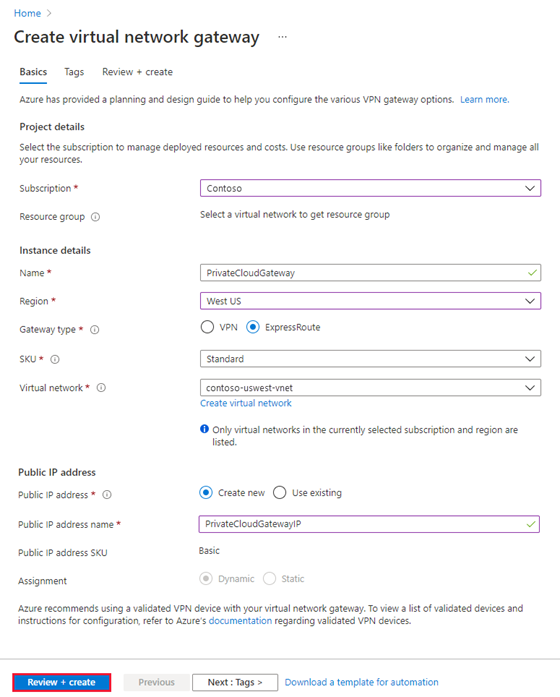
Controleer of de details juist zijn en selecteer Maken om de implementatie van uw virtuele netwerkgateway te starten.
Zodra de implementatie is voltooid, gaat u naar de volgende sectie om uw ExpressRoute-verbinding te verbinden met de gateway van het virtuele netwerk dat uw Azure VMware Solution-privécloud bevat.
ExpressRoute verbinden met de gateway voor het virtuele netwerk
Nu u een virtuele netwerkgateway hebt geïmplementeerd, voegt u er een verbinding tussen toe en uw Azure VMware Solution-privécloud.
Een ExpressRoute-autorisatiesleutel aanvragen:
Navigeer in Azure Portal naar de privécloud van Azure VMware Solution. Selecteer Beheren> Verbinding maken ivity>ExpressRoute en selecteer vervolgens + Een autorisatiesleutel aanvragen.
Geef er een naam voor op en selecteer Maken.
Het kan ongeveer 30 seconden duren om de sleutel te maken. Zodra de nieuwe sleutel is gemaakt, wordt deze weergegeven in de lijst met autorisatiesleutels voor de privécloud.
Kopieer de autorisatiesleutel en ExpressRoute-id. U hebt ze nodig om de peering te voltooien. De autorisatiesleutel verdwijnt na enige tijd, dus kopieer deze zodra deze wordt weergegeven.
Navigeer naar de gateway van het virtuele netwerk dat u wilt gebruiken en selecteer Verbinding maken ions>+ Toevoegen.
Geef op de pagina Verbinding toevoegen waarden op voor de velden en selecteer OK.
Veld Weergegeven als Naam Geef een naam op voor de verbinding. Verbindingstype Selecteer ExpressRoute. Autorisatie inwisselen Zorg ervoor dat dit selectievakje is ingeschakeld. Gateway voor een virtueel netwerk De virtuele netwerkgateway die u wilt gebruiken. Autorisatiesleutel Plak de autorisatiesleutel die u eerder hebt gekopieerd. URI van peercircuit Plak de ExpressRoute-id die u eerder hebt gekopieerd. 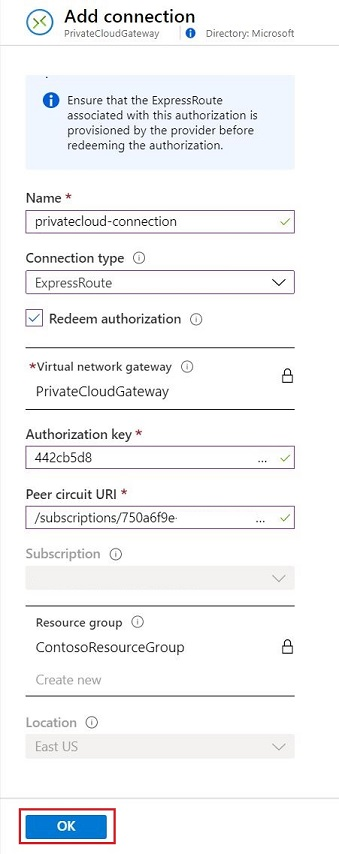
De verbinding tussen het ExpressRoute-circuit en uw virtuele netwerk wordt gemaakt.
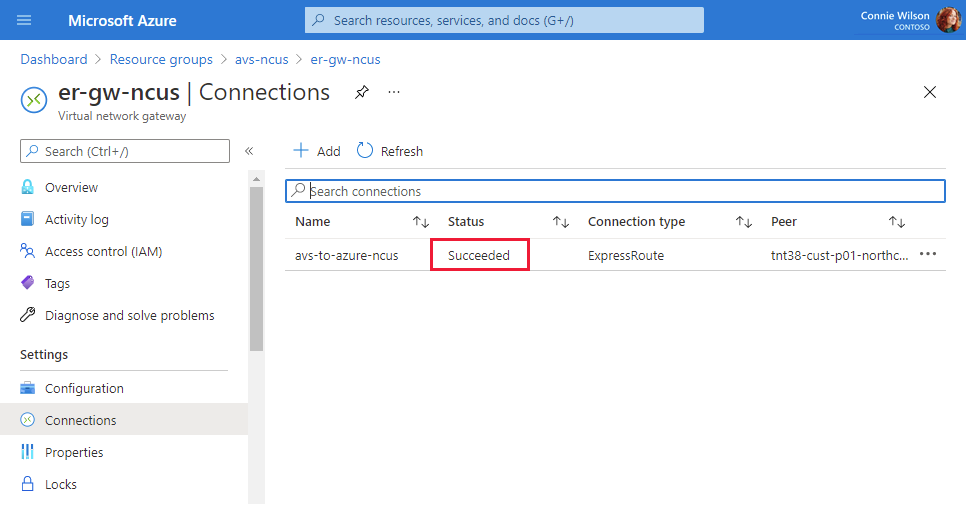
Volgende stappen
In deze zelfstudie heeft u het volgende geleerd:
- Een virtueel netwerk maken met behulp van de functie vNet Verbinding maken
- Handmatig een virtueel netwerk maken
- Een virtuele netwerkgateway maken
- Uw ExpressRoute-circuit met de gateway verbinden
Ga verder met de volgende zelfstudie voor meer informatie over het maken van de NSX-T-netwerksegmenten die worden gebruikt voor VM's in vCenter Server.